อัปเดต: Apple ประกาศว่าทางการ เฟิร์มแวร์ iOS 9.3 จะออกแล้ว สู่สาธารณชนต่อไปในวันนี้ หากคุณมีโอกาสได้รับการอัปเกรดแต่ไม่พึงพอใจด้วยเหตุผลบางประการ คุณสามารถใช้วิธีการต่อไปนี้เพื่อกู้คืนกลับเป็น iOS เวอร์ชันก่อนหน้า
แม้ว่า iOS 9.3 จะให้คุณสมบัติที่ดีมากมาย แต่ปัญหาที่เกี่ยวข้องกับ 9.2 ก็ทำให้เรารู้สึกแย่ มีพวกเราหลายคนที่ยังคงฟื้นตัวจากปัญหา Wi-Fi ปัญหาการระบายแบตเตอรี่ ฯลฯ ที่เกี่ยวข้องกับการอัปเกรด 9.2 ส่วนใหญ่แล้ว iOS 9.3 ดูเหมือนว่าจะทำงานได้ดีเมื่อเทียบกับประสิทธิภาพ ความล่าช้าของ UI ลดลงเล็กน้อยและการค้นหาสปอตไลท์จะเปิดขึ้นทุกครั้งโดยไม่มีปัญหาการชะลอตัว ผู้ที่มี iPhone 6S Plus สามารถเห็นความแตกต่างของความเร็วได้อย่างแท้จริงเนื่องจากภาพเคลื่อนไหว 3 มิตินั้นค่อนข้างราบรื่น นอกจากนี้ยังมีฟีเจอร์ความปลอดภัยในตัวเพิ่มเติมสำหรับแอพพลิเคชั่นสต็อก โดยเฉพาะอย่างยิ่งกับ Notes การตั้งค่า Night Shift เป็นสิ่งที่จำเป็นอย่างยิ่ง ดังที่คุณเห็นจากบทความที่เรากล่าวถึงเมื่อวานนี้
อย่างไรก็ตาม หากคุณประสบปัญหากับ iOS 9.3 Beta ที่คุณพบเห็นมากขึ้น ปัญหาสำหรับคุณ iPhone, iPod touch หรือ iPad นี่คือวิธีที่คุณสามารถดาวน์เกรดกลับไปเป็น iOS 9.2 และรอจนกว่าจะมีการเผยแพร่ 9.3 ต่อสาธารณะ ออก.
หากคุณคิดว่า iOS 9.3 ไม่เหมาะกับคุณ บทช่วยสอนนี้จะแนะนำคุณผ่านแต่ละขั้นตอนในการดาวน์เกรดกลับไปเป็น iOS 9.2 โดยใช้ iTunes บนระบบ Mac หรือ Windows
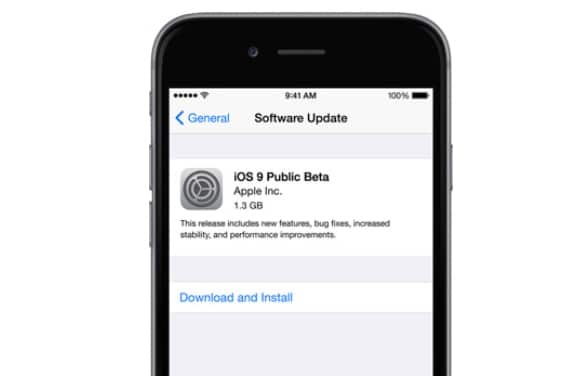
สารบัญ
-
วิธีดาวน์เกรดจาก iOS 9.3 เป็น iOS 9.2
- กระทู้ที่เกี่ยวข้อง:
วิธีดาวน์เกรดจาก iOS 9.3 เป็น iOS 9.2
ก่อนที่เราจะเริ่มต้น คุณอาจต้องการสำรองข้อมูลอุปกรณ์ของคุณ นี่เป็นเพียงเพื่อให้แน่ใจว่าหากมีสิ่งผิดปกติเกิดขึ้นระหว่างกระบวนการดาวน์เกรด คุณสามารถเปลี่ยนกลับเป็น iOS 9.3 ปกติได้เสมอโดยไม่สูญเสียแอปพลิเคชัน รูปภาพ และข้อมูลอื่นๆ
หากต้องการสร้างข้อมูลสำรองของ iPhone หรือ iPad ให้ไปที่การตั้งค่า > iCloud คุณจะสามารถเลือกข้อมูลแต่ละรายการที่คุณต้องการรวมไว้ในข้อมูลสำรองได้ที่นั่น เมื่อคุณได้รับสิ่งนั้นแล้ว มาเริ่มกันที่การปรับลดรุ่นกัน
- ดาวน์โหลด รีบูต เพื่อให้ iPhone ของคุณเข้าสู่โหมดการกู้คืน
- เชื่อมต่อ iPhone หรือ iPad ของคุณกับคอมพิวเตอร์แล้วเปิด iTunes
- คลิก คืนค่า บนป๊อปอัป iTunes
- คลิก คืนค่าและอัปเดต
- เลือกถัดไปบน iOS 9.2 Updater
- ตกลงที่จะเริ่มดาวน์เกรด
กระบวนการนี้มักใช้เวลาประมาณ 15 ถึง 20 นาที ดังนั้นโปรดอดใจรอและอย่าขัดจังหวะ เมื่อกู้คืน iPhone หรือ iPad กลับเป็น iOS 9.2 แล้ว คุณจะเห็นว่าเครื่องทำงานตามปกติอีกครั้ง
อีกอย่าง ฉันขอให้คุณสำรองข้อมูลอุปกรณ์ iOS ของคุณก่อนหน้านี้ และฉันหวังว่าคุณจะทำเพราะสิ่งที่คุณเห็นบนอุปกรณ์ของคุณตอนนี้คือเฟิร์มแวร์ iOS 9.2 ที่สะอาดหมดจด กล่าวอีกนัยหนึ่งมีเพียงแอปพลิเคชันสต็อกเท่านั้นและไม่มีอะไรอื่น
คุณสามารถโหลดข้อมูลสำรองได้โดยกลับไปที่ iTunes แล้วเลือก กู้คืนจากข้อมูลสำรองนี้. เลือกข้อมูลสำรองที่เก็บถาวรซึ่งคุณทำไว้ก่อนหน้านี้ก่อนที่จะอัปเกรดเป็น iOS 9.2